以前Windows 8.1のスタートアップについては書いています。(下にリンクを貼っておきます)
Windows パソコンを起動した時に使わないのにいつも表示されるプログラム、ありますよね。中には広告が表示されるなど悪いものもあるかもしれません。。。;
実はスタートアップというところに登録しておくとパソコン起動時に自動でアプリケーションを起動してくれます。ではスタートアップってどこに登録するのか?
Windows XPまではユーザーフォルダの中にありました。
実は、Windows VISTA以降パス(登録する場所)が変わっているんですね。それもユーザーフォルダにあるのは一緒、ただし隠しフォルダなので知らないと見つけることができません。
まずはフォルダオプションにてすべてのフォルダとファイルを表示する設定をします。
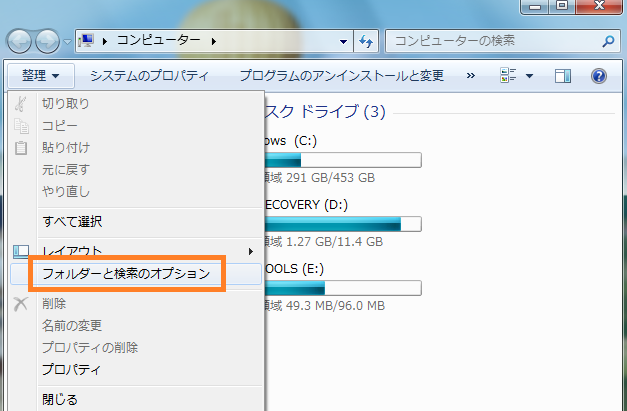
隠しファイル、隠しフォルダー、および隠しドライブを表示するにチェックします。
初期設定(デフォルト)は表示しない、となっています。
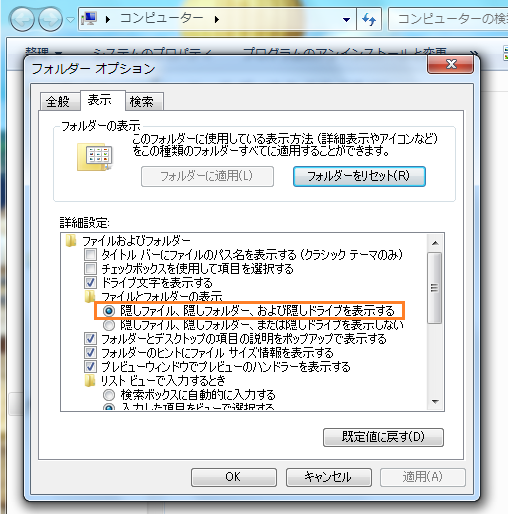
設定を変えたところで、まずはユーザーごとのスタートアップ登録について。
表示設定を変えるとc:¥UsersにAppDataというフォルダが表示されます。
この中にあるのですがだいぶ階層が深くなります。
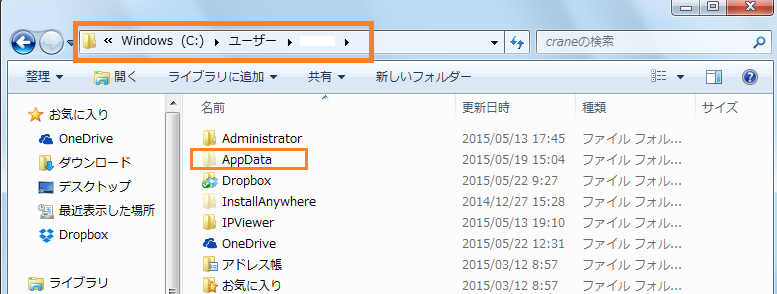
ユーザーのスタートアップのパスは
ありました。エクスプローラーで追っていくとStart Menu以下はスタートメニューと日本語で表示されています。
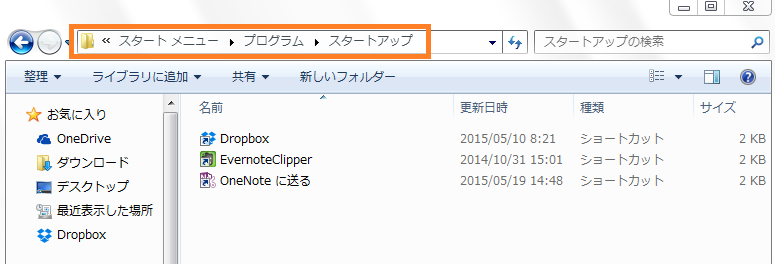
ここに実行ファイル、またはショートカットを登録しておくと登録されているショートカットが起動時に動きます。また、あるファイルを削除することで動いていたものが動かなくなります。
ここだけ設定を変えてもまだ動くアプリケーションがあるかもしれません。
実はユーザーのスタートアップだけでなく全てのユーザーで動くスタートアップも存在します。
Cドライブの直下にProgramDataフォルダが表示されるようになりました。
この中にあります。
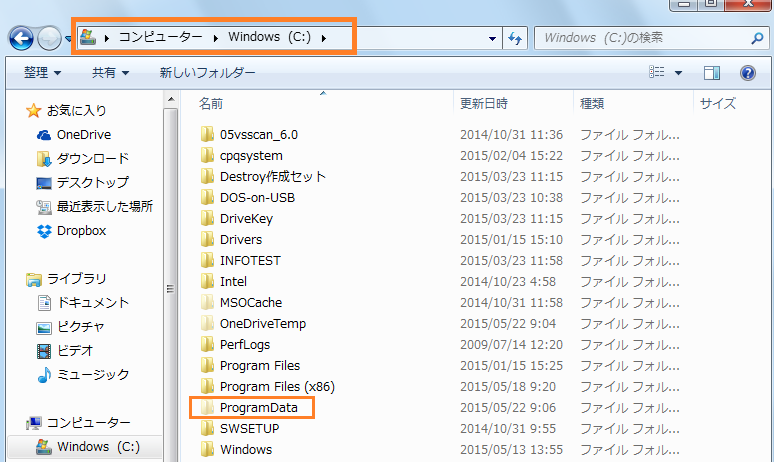
パスは
ありました。
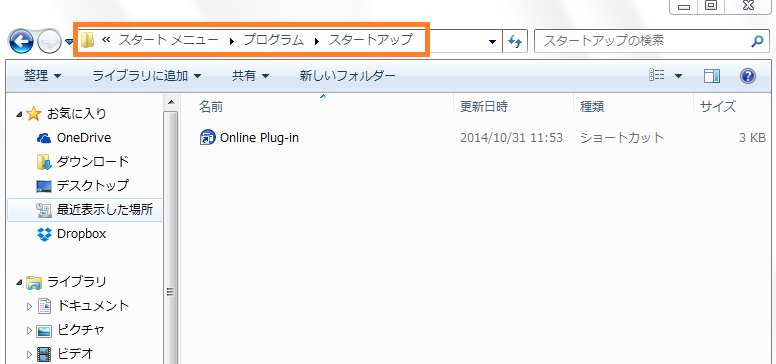
ここにあるショートカットを削除する、または動かしたアプリケーションの実行ファイルのショートカットを置きます。
Windows 8.1については以前まとめていましたのでこちらにて
windows 8.1のスタートアップはどこにあるのか - ◆◆ 日々之手帳 ◆◆
これで起動しなくなったでしょうか?または自動的に起動できるようになったでしょうか。今回はmsconfigで確認できるシステムに直接影響のあるサービス等のスタートアップではなく、アプリケーションのスタートアップについてまとめました。
また、はじめの設定で大切なファイルやフォルダも表示されるので間違えて削除してしまわないように用が済んだらまた非表示にしておきましょう。